Dell PowerEdge R350
Ez a cikk a Dell PowerEdge R350 készüléket ismerteti, amely a vállalati üzembe helyezésben az OT-érzékelők számára támogatott. A Dell PowerEdge R350 a helyszíni felügyeleti konzolhoz is elérhető.
| A berendezés jellemzői | Leírás |
|---|---|
| Hardverprofil | E1800 |
| Teljesítmény | Maximális sávszélesség: 1 Gb/s Eszközök maximális száma: 10 000 Akár 8x RJ45 monitorozási portok vagy 6x SFP (OPT) |
| Fizikai specifikációk | Csatlakoztatás: 1U Méretek (H x W x D) 1,70 x 17,09 x 22,18 in Méretek (H x W x D) 4,28 cm x 43,4 cm x 56,3 cm |
| Állapot | Támogatott, előre konfigurált berendezésként érhető el |
Az alábbi képen a Dell PowerEdge R350 előlapjának nézete látható:

Az alábbi képen a Dell PowerEdge R350 hátlapjának nézete látható:
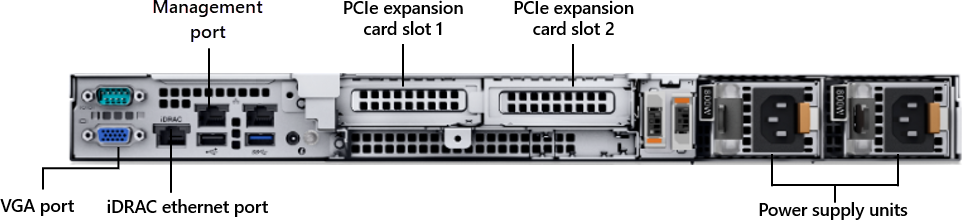
Specifikációk
| Összetevő | Műszaki specifikációk |
|---|---|
| Alváz | 1U állványkiszolgáló |
| Dimenziók | (H x W x D) 1,70 x 17,09 x 22,18 in, 4,28 cm x 43,4 cm x 56,3 cm |
| Betűvastagság | Max 28,96 lb/13,14 kg |
| Adatfeldolgozó | Intel Xeon E-2334 3.4 GHz 8M-gyorsítótár 4C/8T, Turbo (65 W), 3200 MT/s, csak XE |
| Memory (Memória) | 32 GB = 2x 16 GB 3200MT/s DDR4 ECC UDIMM |
| Tárolás | 4x 1 TB merevlemez SATA 6 Gbps 7,2 K 512n 3.5in gyorscsatlakozó PERC H755 vezérlőkártyával - RAID 10 |
| Hálózati vezérlő | Fedélzeti: Broadcom 5720 Kettős port 1 Gb fedélzeti LOM Fedélzeti LOM: iDRAC9, Enterprise 15G Külső: Broadcom 5719 Quad Port 1 GbE BA Standard kiadás-T adapter, PCIe alacsony profil |
| Menedzsment | iDRAC9 Enterprise |
| Eszközhozzáférés | Két hátsó USB 3.0 |
| Egy elöl | USB 3.0 |
| Power | Kettős, melegdugós, redundáns tápegység (1+1), 600 W |
| Állványok támogatása | ReadyRails csúszósínek kábelkezelő karral |
Dell PowerEdge R350 – Anyagjegyzék
| Mennyiség | PN | Leírás |
|---|---|---|
| 0 | 210-BBTW | OEM R350XE-kiszolgáló |
| 0 | 990-10090 | EX-Works |
| 0 | 412-AAPW | Hűtőinka 80 W-os vagy annál kisebb processzorhoz |
| 0 | 370-AAIP | Teljesítményoptimalizált |
| 0 | 370-AGNY | 3200MT/s UDIMM |
| 2 | 370-AGQU | 16 GB UDIMM, 3200MT/s, ECC |
| 0 | 384-BBBH | Energiatakarékos BIOS-Gépház |
| 0 | 800-BBDM | UEFI BIOS rendszerindítási mód GPT-partícióval |
| 0 | 450-AADY | C13–C14, PDU stílus, 10 AMP, 6,5 láb (2 m), Tápkábel |
| 0 | 330-BBWS | Riser Config 0, 1 x8, 1 x16 slot |
| 0 | 384-BCYX | OEM R350 Alaplap Broadcom 5720 kettős porttal 1 Gb fedélzeti LOM |
| 0 | 385-BBQV | iDRAC9, Enterprise 15G |
| 0 | 542-BBBP | Fedélzeti LOM |
| 0 | 470-AFBU | BOSS Blank |
| 0 | 379-BCRF | iDRAC, örökölt jelszó |
| 0 | 379-BCQV | iDRAC Group Manager, Engedélyezve |
| 0 | 611-BBBF | Nincs operációs rendszer |
| 0 | 605-BBFN | Nincs szükség adathordozóra |
| 0 | 770-BDEL | ReadyRails csúszósínek kábelkezelő karral |
| 0 | 709-BBIJ | Csak alkatrészekre vonatkozó garancia 15 hónap |
| 0 | 865-BBPG | ProSupport és következő munkanap helyszíni szolgáltatás kezdeti, 15 hónap(ok) |
| 0 | 338-CCOZ | Intel Xeon E-2334 3.4 GHz, 8M Cache, 4C/8T, Turbo (65W), 3200 MT/s, csak XE |
| 0 | 325-BEIF | Brand/Bezel, Dell Branded, PowerEdge R350XE |
| 0 | 389-ECFF | PowerEdge R350 CE és CCC-jelölés |
| 0 | 321-BGVQ | 3,5 hüvelykes váz legfeljebb 4 gyorscsatlakozó merevlemezzel |
| 0 | 750-ADOY | Standard ventilátor |
| 0 | 429-ABHN | DVD +/-RW, SATA, belső forródugós vázhoz |
| 0 | 405-ABBT | PERC H755 vezérlőkártya |
| 0 | 461-AADZ | Nincs megbízható platformmodul |
| 0 | 683-11870 | Nincs kiválasztva telepítési szolgáltatás (további részletekért forduljon az értékesítési képviselőhöz) |
| 0 | 865-BBPF | ProSupport és következő munkanap helyszíni szolgáltatásbővítmény, 24 hónap(ok) |
| 4 | 400-BLLH | 1 TB merevlemez SATA 6 Gbps 7.2K 512n 3.5in gyorscsatlakozó |
| 0 | 540-BBDF | Broadcom 5719 Quad Port 1 GbE BA Standard kiadás-T adapter, PCIe alacsony profil |
| 0 | 780-BCDQ | RAID 10 |
| 2 | 450-AKMP | Kettős, melegdugós, redundáns tápegység (1+1), 600W |
Választható összetevők
| Mennyiség | PN | Leírás |
|---|---|---|
| 2 | 450-AMJH | Dual, Hot-Plug, Power Supply, 700W MM HLAC (200-220Vac) Titán, Redundáns (1+1), a LiteOn, NAF |
Választható tárolóvezérlők
A többlemezes RAID-tömbök több fizikai meghajtót egyesítenek egyetlen logikai meghajtóban a nagyobb redundancia és teljesítmény érdekében. Az alábbi választható modulokat teszteljük tesztkörnyezetünkben a kompatibilitás és a tartós teljesítmény érdekében:
| Mennyiség | PN | Leírás |
|---|---|---|
| 0 | 405-ABBT | PERC H755 vezérlőkártya (RAID10) |
Opcionális portbővítés
További monitorozási portokhoz választható modulok telepíthetők:
| Hely | Típus | Specifikációk |
|---|---|---|
| PCIe-bővítő 1. vagy 2. pont |
Quad Port Ethernet | 540-BBDV Intel QP i350 4 x 1Gbe réz, PCIe alacsony profil |
| PCIe-bővítő 1. vagy 2. pont |
Quad Port Ethernet | 540-BBDF Broadcom 5719 Quad Port 1 GbE BA Standard kiadás-T adapter, PCIe alacsony profil |
| PCIe-bővítő 1. vagy 2. pont |
Kettős portú Ethernet | 540-BC Standard kiadás Intel X710-T2L DP 2 x 10Gbe réz, PCIe alacsony profil |
| PCIe-bővítő 1. vagy 2. pont |
Kettős portÚ SFP+ | 540-BBML Intel X710 DP 2 x 10Gbe SFP+, PCIe Low Profile |
| PCIe-bővítő 1. vagy 2. pont |
Kettős portÚ SFP+ | 540-BBVI Broadcom 57412 Kettős port 10 GbE SFP+ adapter, PCIe alacsony profil |
| PCIe-bővítő 1. vagy 2. pont |
SFP+ adóvevő | 407-BCBN vagy 407-BBOU - SFP+ 10G SR |
| PCIe-bővítő 1. vagy 2. pont |
SFP+ adóvevő | 407-BBOP - SFP+ 10G LR |
| PCIe-bővítő 1. vagy 2. pont |
SFP+ adóvevő | 407-BBOS - SFP+ 1G RÉZ |
| PCIe-bővítő 1. vagy 2. pont |
INTEL X710 SFP+ Transzceiver | 407-BBVJ - SFP+ 1G/10G SR (CSAK INTEL) |
Dell PowerEdge R350 telepítés
Ez a szakasz bemutatja, hogyan telepíthető a Defender for IoT szoftver a Dell PowerEdge R350 készülékre.
Mielőtt telepíti a szoftvert a Dell-berendezésre, módosítania kell a berendezés BIOS-konfigurációját.
Feljegyzés
A telepítési eljárások csak akkor relevánsak, ha egy előre konfigurált eszközön újra kell telepítenie a szoftvereket, vagy ha saját hardvert vásárol, és saját maga konfigurálja a berendezést.
Előfeltételek
A Dell PowerEdge R350 készülék telepítéséhez a következőkre van szüksége:
Nagyvállalati licenc a Dell távelérés-vezérlőhöz (iDrac)
BIOS-konfigurációs XML
A BIOS és a RAID tömb beállítása
Ez az eljárás bemutatja, hogyan konfigurálható a BIOS-konfiguráció egy nem konfigurált érzékelőberendezéshez. Ha az alábbi lépések valamelyike hiányzik a BIOS-ban, győződjön meg arról, hogy a hardver megfelel a fenti specifikációknak.
A Dell BIOS iDRAC egy olyan rendszerfelügyeleti szoftver, amelynek célja, hogy a rendszergazdák távolról irányítják a Dell hardvereit. Lehetővé teszi a rendszergazdák számára a rendszer teljesítményének monitorozását, a beállítások konfigurálását és a webböngészőből származó hardverproblémák elhárítását. A rendszer BIOS-jának és belső vezérlőprogramjának frissítésére is használható. A BIOS helyileg vagy távolról is beállítható. Ha távolról szeretné beállítani a BIOS-t egy felügyeleti számítógépről, meg kell határoznia az iDRAC IP-címét és a felügyeleti számítógép IP-címét ugyanazon az alhálózaton.
Az iDRAC IP-címének konfigurálása:
Az érzékelő bekapcsolása.
Ha az operációs rendszer már telepítve van, válassza az F2 billentyűt a BIOS-konfiguráció megadásához.
Válassza az iDRAC Gépház lehetőséget.
Válassza a Hálózat lehetőséget.
Feljegyzés
A telepítés során konfigurálnia kell az alábbi lépésekben említett alapértelmezett iDRAC IP-címet és jelszót. A telepítés után módosíthatja ezeket a definíciókat.
Módosítsa a statikus IPv4-címet 10.100.100.250-re.
Módosítsa a statikus alhálózati maszkot 255.255.255.0-ra.

Válassza a Vissza>befejezés lehetőséget.
A Dell BIOS konfigurálása:
Ez az eljárás azt ismerteti, hogyan frissítheti a Dell PowerEdge R350-konfigurációt az OT-telepítéshez.
A berendezés BIOS-t csak akkor konfigurálja, ha nem a Arrowtól vásárolta meg a berendezést, vagy ha rendelkezik berendezéssel, de nincs hozzáférése az XML-konfigurációs fájlhoz.
A készülék BIOS-ját közvetlenül billentyűzettel és képernyővel érheti el, vagy iDRAC-t használhat.
Ha a berendezés nem Defender for IoT-berendezés, nyisson meg egy böngészőt, és nyissa meg a korábban konfigurált IP-címet. Jelentkezzen be a Dell alapértelmezett rendszergazdai jogosultságaival. A jelszóhoz használjon gyökért a felhasználónévhez és a kálvinhoz .
Ha a berendezés egy Defender for IoT-berendezés, jelentkezzen be xxx használatával a felhasználónévhez, a xxx pedig a jelszóhoz.
A BIOS elérése után lépjen az Eszköz Gépház.
Válassza ki a RAID által vezérelt konfigurációt az Integrált RAID-vezérlő 1: Dell PERC<PERC H755 Adapter> Configuration Utility kiválasztásával.
Válassza a Konfigurációkezelés lehetőséget.
Válassza a Virtuális lemez létrehozása lehetőséget.
A RAID-szint kiválasztása mezőben válassza a RAID10 lehetőséget. A Virtuális lemez neve mezőben adja meg a ROOT értéket, és válassza a Fizikai lemezek lehetőséget.
Válassza az Összes ellenőrzése, majd a Módosítások alkalmazása lehetőséget
Kattintson az OK gombra.
Görgessen le, és válassza a Virtuális lemez létrehozása lehetőséget.
Jelölje be a Megerősítés jelölőnégyzetet, és válassza az Igen lehetőséget.
Kattintson az OK gombra.
Térjen vissza a főképernyőre, és válassza a System BIOS lehetőséget.
Válassza a Rendszerindítási Gépház lehetőséget.
A Rendszerindítási mód beállításnál válassza az UEFI lehetőséget.
Válassza a Vissza lehetőséget, majd a Befejezés lehetőséget a BIOS-beállításokból való kilépéshez.
A Defender for IoT szoftver telepítése a Dell PowerEdge R350-re
Ez az eljárás bemutatja, hogyan telepíthető a Defender for IoT szoftver a Dell PowerEdge R350-re.
A telepítési folyamat körülbelül 20 percet vesz igénybe. A telepítés után a rendszer többször újraindul.
A szoftver telepítése:
Ellenőrizze, hogy a verzió adathordozója az alábbi módok egyikével van-e csatlakoztatva a berendezéshez:
Csatlakozás az Azure Portalról letöltött érzékelőszoftvert tartalmazó külső CD-t vagy lemezkulcsot.
Csatlakoztassa az ISO-lemezképet az iDRAC használatával. Miután bejelentkezett az iDRAC-be, válassza ki a virtuális konzolt, majd válassza a Virtuális média lehetőséget.
A Cd/DVD leképezése szakaszban válassza a Fájl kiválasztása lehetőséget.
Válassza ki az ehhez a verzióhoz tartozó ISO-lemezképfájlt a megnyíló párbeszédpanelen.
Válassza az Eszköz leképezése gombot.

Az adathordozó csatlakoztatva van. Válassza a Bezárás lehetőséget.
Indítsa el a berendezést. IDRAC használata esetén a Konzolvezérlő gombra kattintva újraindíthatja a kiszolgálókat. Ezután a billentyűzet makróiban válassza az Alkalmaz gombot, amely elindítja a Ctrl+Alt+Delete sorozatot.
Folytassa az OT-érzékelő vagy a helyszíni felügyeleti szoftver telepítésével. További információ: Defender for IoT szoftvertelepítés.
Következő lépések
Folytassa a fizikai vagy virtuális berendezések rendszerkövetelményeinek megértését. További információ: Melyik készülékre van szükségem?.
Ezután a folytatáshoz használja az alábbi eljárások bármelyikét: